深入理解 Docker Run 命令:从入门到精通
深入理解 Docker Run 命令:从入门到精通

霍格沃兹测试开发Muller老师
发布于 2024-02-26 13:55:23
发布于 2024-02-26 13:55:23
前言
在容器化技术的领域中,Docker 无疑是最为广泛使用的工具之一。而 docker run 命令则是使用 Docker 进行容器管理的核心命令之一。本文将深入探讨 docker run 命令的使用方法,旨在帮助初学者快速入门并掌握该命令的各种用法。
Docker Run 简介
docker run 命令用于在 Docker 中运行一个容器。它可以基于指定的镜像创建并启动一个新的容器实例。docker run 命令的基本语法如下:
docker run [OPTIONS] IMAGE [COMMAND] [ARG...]
其中,OPTIONS 是一系列用于配置容器运行方式的选项,IMAGE 是要运行的容器镜像,COMMAND 是在容器内部执行的命令,ARG 是传递给命令的参数。
docker run 执行流程
首先在指定镜像上创建一个可写的容器层
然后使用指定的命令(COMMAND)启动它
docker run 相当于执行了两个 API:/containers/create、/containers/(id)/start
常用参数
option | 作用 |
|---|---|
-i | 以交互模式运行容器,通常与 -t 同时使用 |
-t | 启动容器后,为容器分配一个命令行,通常与 -i 同时使用 |
-v | 目录映射,容器目录挂载到宿主机目录,格式: <host目录>:<容器目录> |
-d | 守护进程,后台运行该容器 |
-p | 指定端口映射,格式:主机(宿主)端口:容器端口 |
-P | 随机端口映射,容器内部端口随机映射到主机的端口(49153起始 49153到65535) |
-u | 以什么用户身份创建容器 |
–name | “nginx-lb” 容器名字 |
-m,–memory bytes | 设置容器使用内存最大值 |
-h, --hostname string | 指定容器的 host name |
–dns 8.8.8.8 | 指定容器 dns 服务器 |
-e username=“ritchie” | 设置环境变量 |
–restart Docker | 重启后,容器是否自动重启 |
–privileged | 容器内是否使用真正的 root 权限 |
使用示例
- 使用
tomcat7镜像,创建名为tomcat_hogwarts的容器,如下:
docker run --name tomcat_hogwarts tomcat:7
这样运行,会直接将容器运行日志打印出来,所以一般都需要加 -d参数,否则无法继续敲其他命令
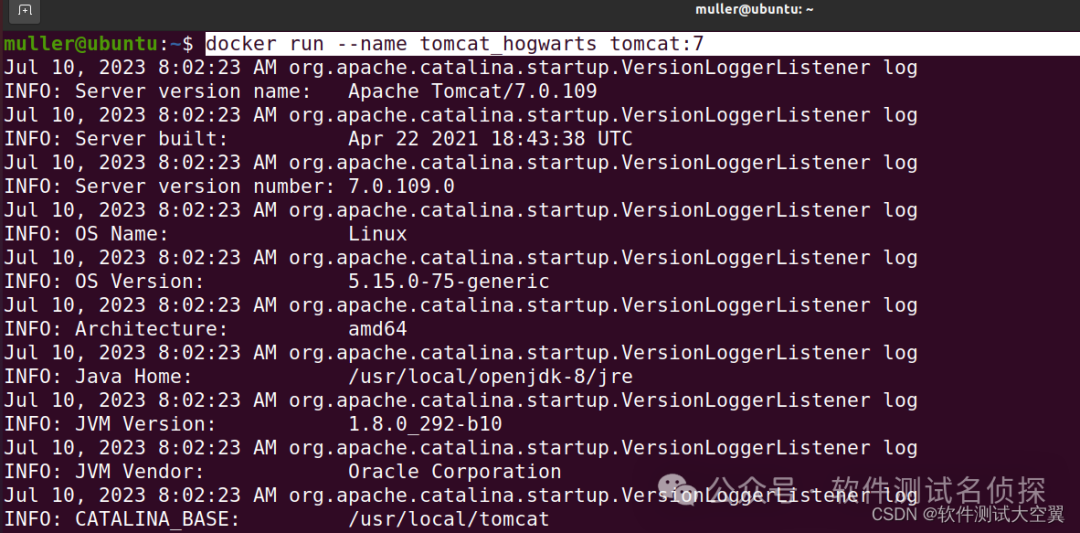
- 使用
tomcat7镜像,创建名为tomcat_hogwarts01的容器,并使用-d参数,让其后台运行,命令如下:
docker run -d --name tomcat_hogwarts01 tomcat:7
运行如下图:
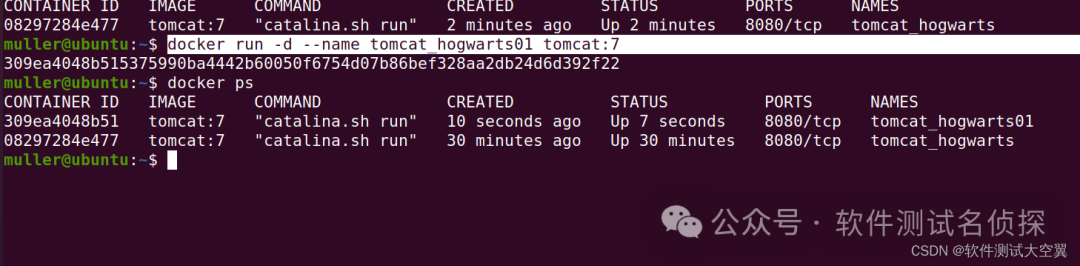
通过-d参数创建容器,不影响我们运行其他命令。
- 使用镜像
tomcat:7以后台模式启动一个容器将容器的 8080 端口映射到主机的随机端口,命令如下:
docker run -d -P --name tomcat_muller tomcat:7

- 使用镜像 tomcat:7 以后台模式启动一个容器将容器的 8080 端口映射到主机的 8888 端口,命令如下:
docker run -d -p 8888:8080 --name tomcat_salah tomcat:7

可以看到 PORTS 一列,主机的 8888 端口指向了容器的 8080 端口。
- 使用镜像
tomcat:7,以后台模式启动一个容器,将容器的8080端口映射到主机127.0.0.1:8888端口容器名字自定义为tomcat77主机的目录/usr/local/tomcat/webapp映射到容器/usr/local/tomcat/webapps启动容器后,在容器内执行 bash 命令,命令如下:
docker run -d -p 127.0.0.1:8888:8080 -v /usr/local/webapps:/usr/local/webapps -it --name tomcat77 tomcat:7 bash

- 容器 8080 端口映射到主机的 1111 端口
-it以交互模式启动一个容器,在容器内执行 bash 命令
注:如果这里加了-d 参数,则不会进入容器的 CLI 界面;如果不加 bash 命令,则会执行 tomcat 容器本身自动会执行的命令( catalina.sh run ),也会进不了 CLI 界面,因为会打印一堆运行日志
docker run -it -p 1111:8080 tomcat:7 bash

- 以 root 权限创建容器,当进入容器之后,拥有 root 权限去执行命令
# 创建容器
docker run -d --name jenkin_hogwarts --privileged=true jenkins/jenkins
# 进入容器
docker exec -it jenkin_hogwarts bash
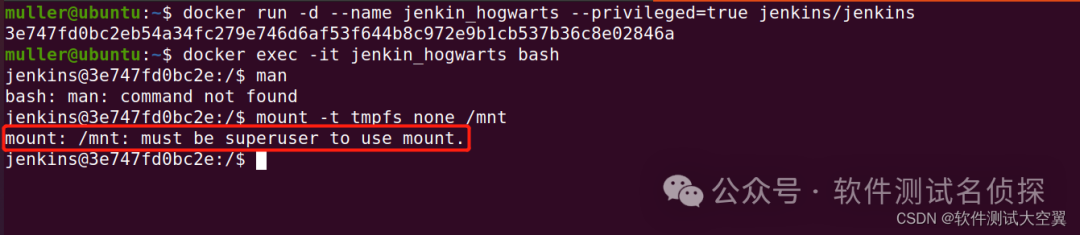
不加 --privileged的例子
# 创建容器
docker run -d --name jenkins_muller jenkins/jenkins
# 进入容器
docker exec -it -uroot jenkins_muller bash
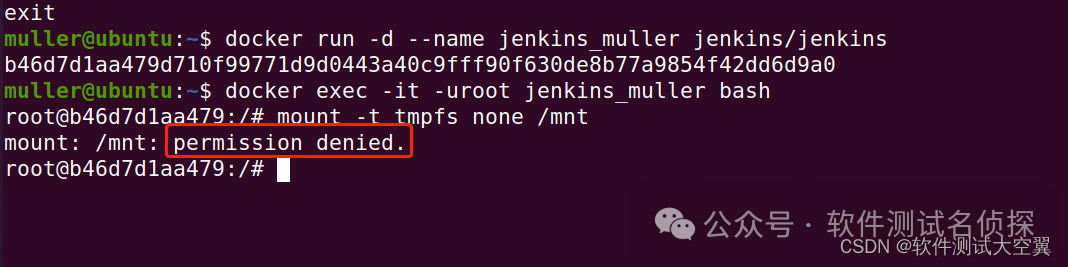
注:
-uroot:是给了 root 用户身份,但并没有真正的 root 权限--privileged:真正让当前用户有了 root 权限
- 设置容器自动重启
docker run -d --name jenkins_salah --restart always jenkins/jenkins
- 退出容器
exit #容器直接退出
ctrl +P +Q #容器不停止退出 ---注意:这个很有用的操作
总结
通过本文的介绍,相信大家已经对 docker run 命令有了更深入的理解。无论是基本的交互式运行,还是高级的数据卷挂载和端口映射,docker run 都能满足我们在容器化应用开发和部署过程中的各种需求。
本文参与 腾讯云自媒体同步曝光计划,分享自微信公众号。
原始发表:2024-02-19,如有侵权请联系 cloudcommunity@tencent.com 删除
评论
登录后参与评论
推荐阅读
目录

